Używanie niestandardowego źródła danych dla generatywnych węzłów odpowiedzi
Mogą wystąpić scenariusze, w których dane mogą nie znajdować się w jednym z obsługiwanych źródeł wiedzy. Można wtedy jednak przekazać własne dane za pośrednictwem przepływów Power Automate lub żądań HTTP. Zazwyczaj jest zwracany dosłowny obiekt JSON, który można następnie analizować w formacie Table w celu wygenerowania odpowiedzi.
Ważne
Źródła wiedzy zdefiniowane w węzłach generatywnych odpowiedzi mają pierwszeństwo przed źródłami wiedzy na poziomie agent. Źródła na poziomie agent funkcjonują jako rezerwowe.
Niestandardowe pole danych ma dane wejściowe Table z poniższymi właściwościami:
| Nazwa/nazwisko | Wymagania | Podpis |
|---|---|---|
Content |
Wymagania | Źródłowa treść, która służy do podsumowywania i odpowiadania na pytanie wejściowe. |
ContentLocation |
Opcjonalnie | Zawartość cytatu pliku URL |
Title |
Opcjonalnie | Tytuł zawartości cytatu pliku URL |
Oto tabela przykładowa w Power Fx formacie po analizie literala obiektu JSON:
[
{
Content: "This is a sample piece of text that was provided for testing purposes, to be replaced with content of your choice",
ContentLocation: "https://contoso.com/p1.htm",
Title: "Contoso Sample"
},
{
Content: "This is a second bit of sample text that can be replaced with content of your choice",
ContentLocation: "https://fabrikam.com/p2.htm"
},
{
Content: "This is a third bit of sample text that can be replaced with content of your choice",
Title: "Adventure Works Cycles Sample"
}
]
Odpowiedzi agent są generowane i Content zawierają połączyć do źródło danych ContentLocation. Jeśli Title, jest on używany do cytowania.
Ważne
Tylko pierwsze trzy rekordy tabeli są używane do generowania odpowiedzi.
Używanie danych niestandardowych
Otwórz źródło danych panel konfiguracji z jednego z dwóch miejsc:
Na węźle Tworzenie odpowiedzi generujących wybierz opcję Edytuj w obszarze Źródła danych.
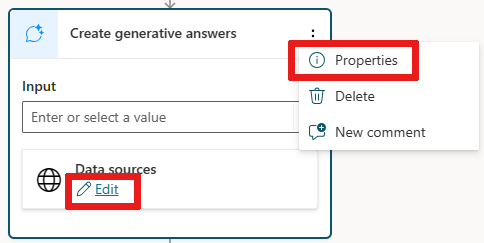
Alternatywnie, w węźle Twórz odpowiedzi generatywne wybierz
..., następnie wybierz Właściwości i wybierz Źródło danych.
Otwórz opcje Danych klasy.
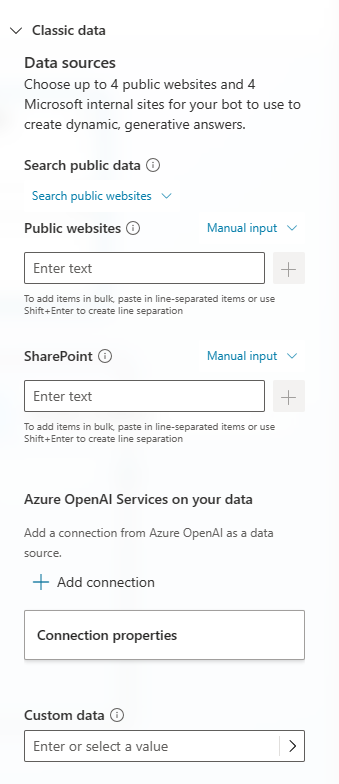
W polu Niestandardowe dane wprowadź tablicę JSON, której chcesz użyć (lub zmienną zawierającą tablicę).
Wybierz Zapisz, aby zapisać wszelkie zmiany w temacie.